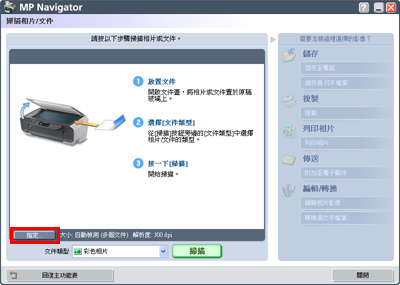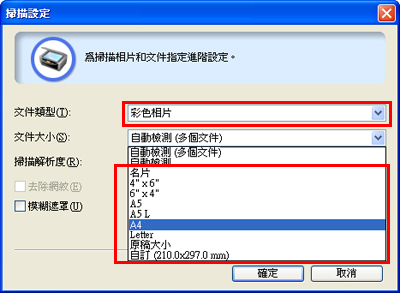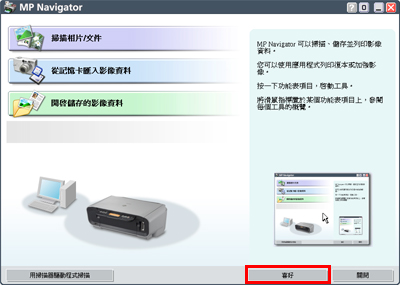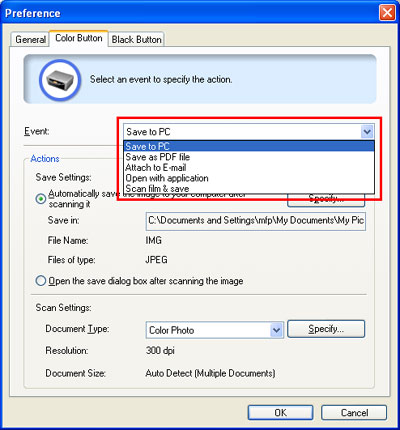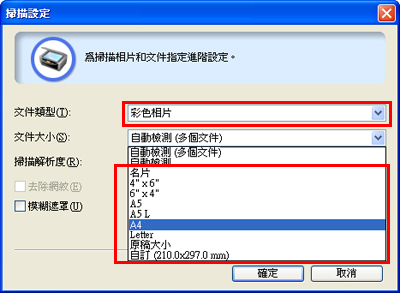如何校正歪斜/不完整/被分割的掃描結果
根據「MP Navigator」中的設定,影像可能不能被正確掃描。
在此情況下,必須使「MP Navigator」中的設定與文件相匹配。
1) 使原稿玻璃上的文件類型與「MP Navigator」中設定的文件類型相匹配。
例如,掃描彩色相片時,選取「MP Navigator」的「文件類型」中的「彩色相片」。
2) 使原稿玻璃上的文件大小與「MP Navigator」中設定的文件大小相匹配。
例如,文件大小是 A4 時,選取「MP Navigator」的「文件大小」中的「A4」。
2. 按一下[掃描相片/文件]。
顯示「掃描相片/文件」視窗。
3-2. 將顯示「掃描設定」視窗。
3-2-1. 在「文件類型」中選取要掃描文件的正確類型。
3-2-2. 在「文件大小」中選取要掃描文件的正確大小(例如,A4 或 letter 大小)。
2. 按一下視窗右下方的[喜好]。
將顯示「喜好」視窗。
3. 按一下「彩色按鈕(Color Button)」標籤或「黑白按鈕(Black Button)」標籤。
3-1. 從「事件(Event)」下拉功能表中,選取想要的設定。
3-2. 按一下「掃描設定(Scan Settings)」部份的[指定(Specify)]。
3-3. 將顯示「掃描設定(Scan Settings)」視窗。
3-3-1. 在「文件類型(Document Type)」中選取要掃描文件的正確類型。
3-3-2. 在「文件大小(Document Size)」中選取要掃描文件的正確大小(例如,A4 或 letter 大小)。
3-4. 顯示「喜好(Preference)」視窗時,按一下[確定(OK)]。